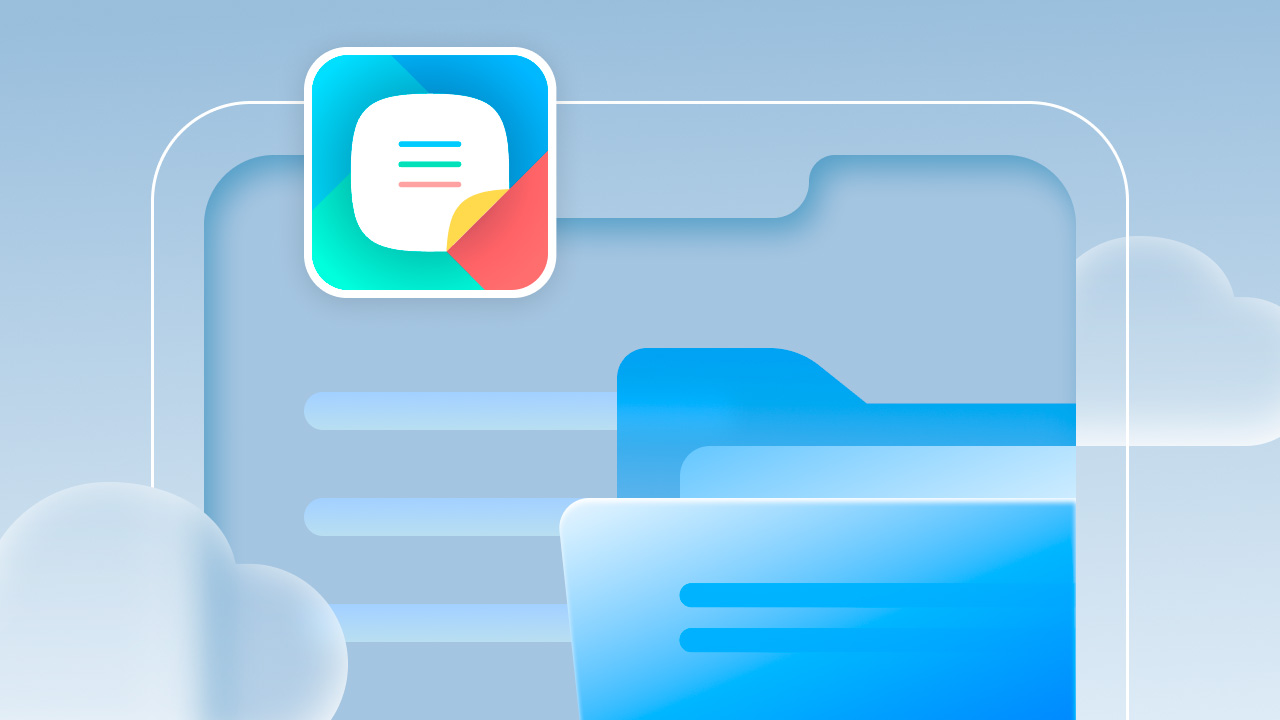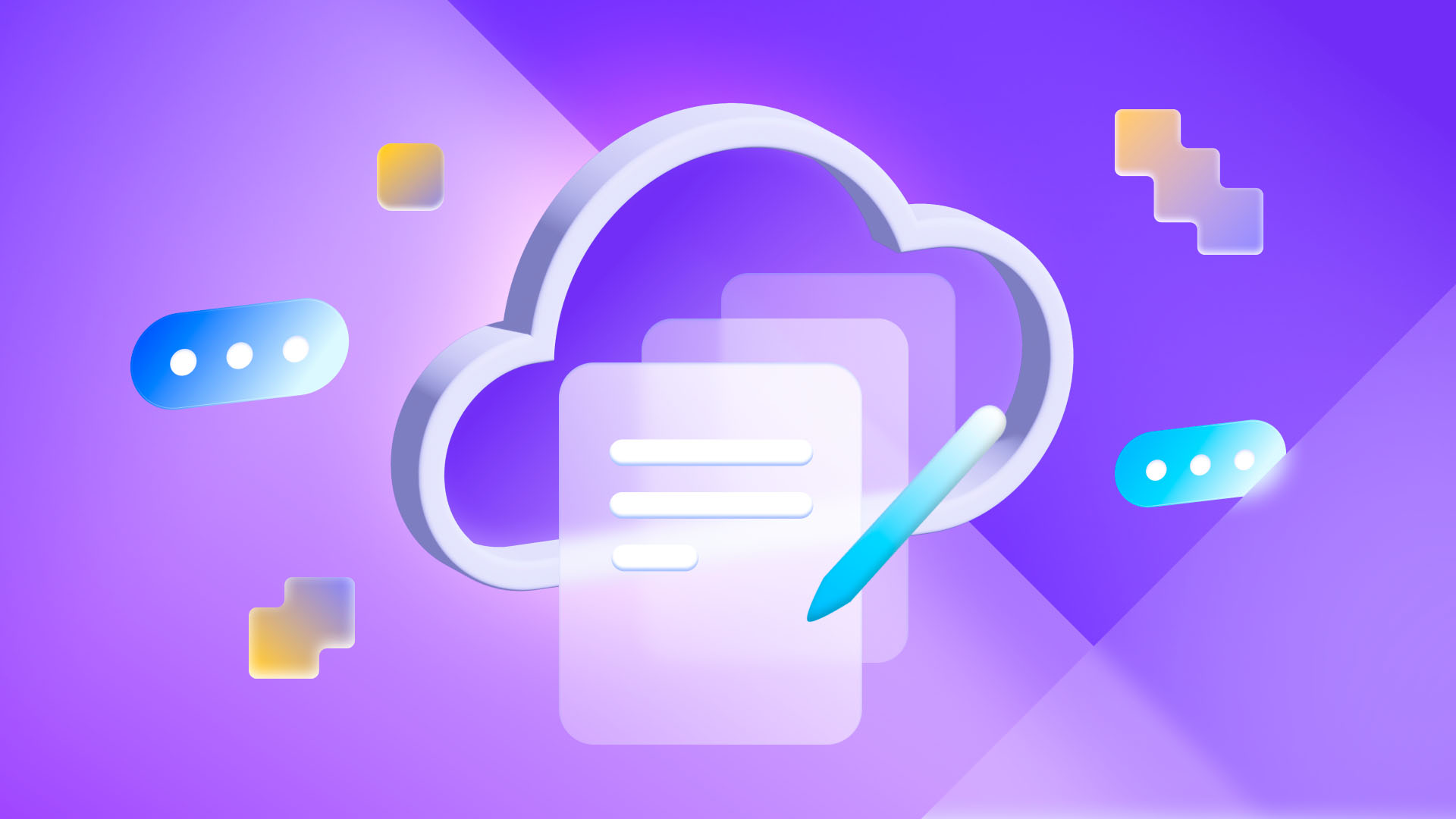В прошлом мини-обзоре продукта «МойОфис Частное Облако 2» мы продемонстрировали возможности приложения для администрирования и управления системными параметрами. В этой статье мы поговорим о файловом менеджере – удобном инструменте, который позволяет хранить все ваши документы в порядке и контролировать данные.
Знакомство с интерфейсом
Файл-менеджер открывается после авторизации и всегда доступен по нажатию на иконку «Документы».
В левой части экрана представлены главные разделы – «Общие папки», «Мои документы» и «Доступные мне». Чтобы самые актуальные для вас файлы были под рукой – используйте папки «Отмеченные» и «Недавние», где отображаются документы, отсортированные по дате последнего открытия.
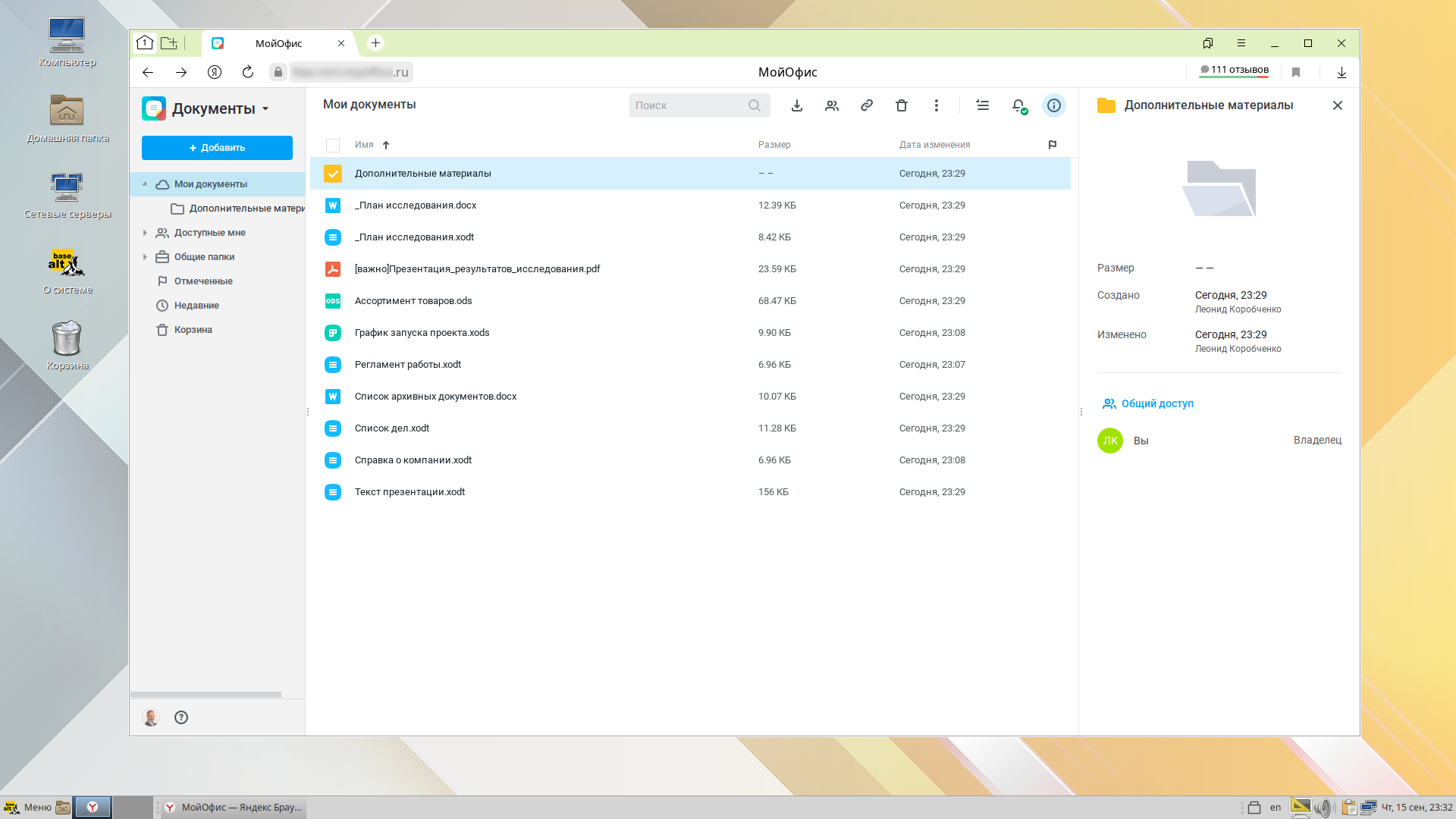
Загружайте, создавайте, просматривайте, редактируйте или удаляйте файлы – в файловом менеджере вам доступны любые базовые действия. Вы также можете распределять доступ для других пользователей, делиться ссылками, перемещать, скачивать и переименовывать документы.
Версии документов
В файловом менеджере вы можете работать с версиями документов – сохранять их предыдущие варианты в ручном или автоматическом режимах. Особенно это актуально, когда вы долго работаете над материалом вместе с коллегами и вам необходимо отслеживать все этапы подготовки данных.
Механизм автоверсионирования обеспечивает сохранение документа целиком вне зависимости от режима редактирования. Пользователь может включить режим автоверсионирования для конкретного текстового или табличного документа в форматах XODT и XODS, и тогда сервер будет создавать копии документа через определенный промежуток времени. Каждую из версий вы можете переименовать, просмотреть, восстановить, сохранить как новый документ или удалить. Подробнее об этом мы писали здесь.
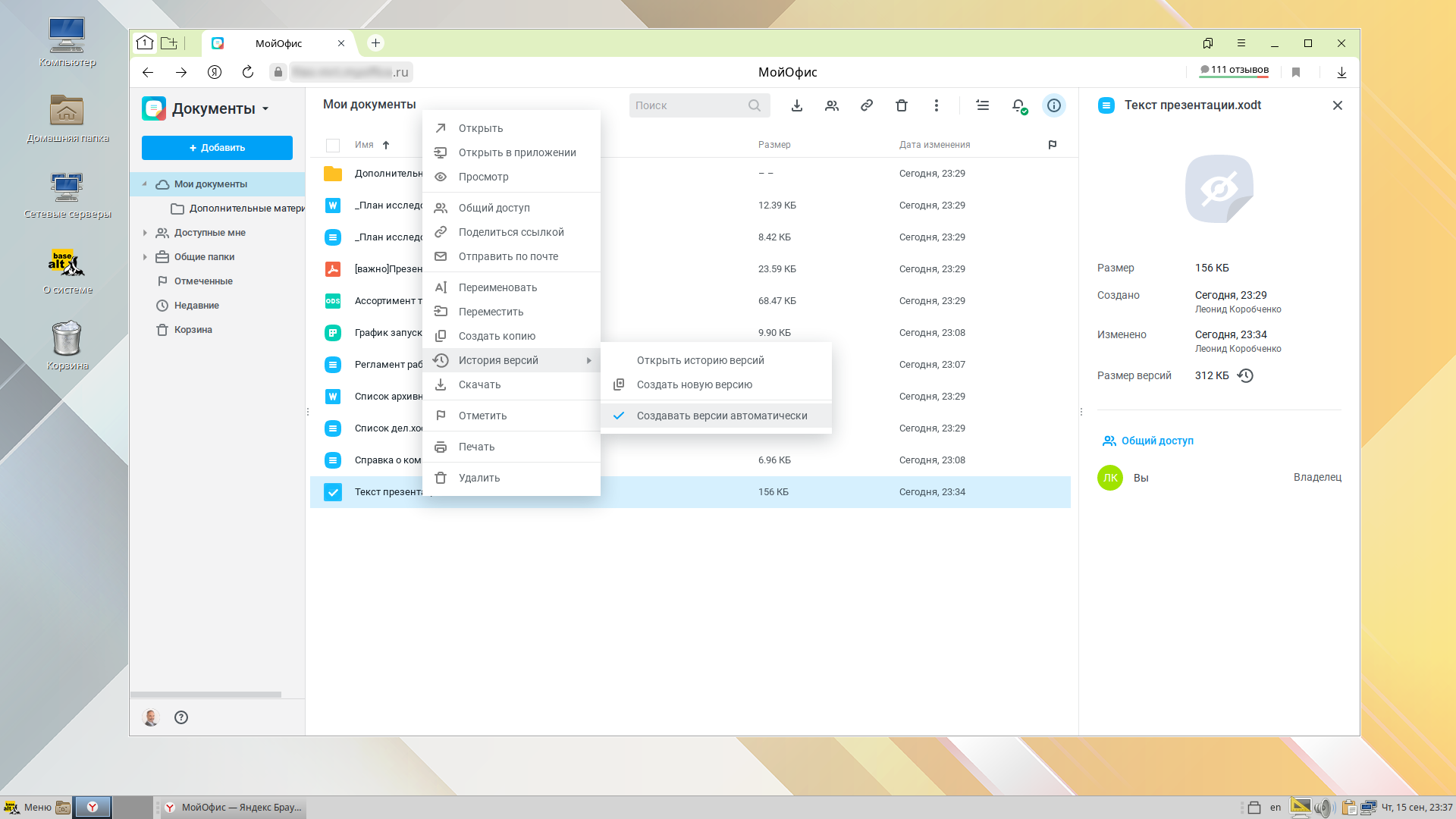
Какие форматы документов поддерживаются
В качестве собственных «внутренних» форматов документов «МойОфис Частное Облако 2» использует XODT для текстовых файлов и XODS для таблиц. Они на 100% совместимы с ODT и ODS, стандартизированными по ГОСТ для документов. При загрузке файлов в иных форматах конвертация не происходит, но пользователь сможет просматривать такие документы, скачивать или распечатывать. А вот для редактирования – понадобится создать копию файла в нужном формате с помощью функции «Редактировать копию».

Если у документа есть несколько версий, то пользователь сможет в специальном интерфейсе выбрать нужную
Старые форматы документов DOC и XLS также поддерживаются в «МойОфис Частное Облако 2», но после загрузки в систему такие документы будут доступны только для просмотра. Для редактирования их необходимо конвертировать в форматы XODT и XODS нажатием на кнопку «Открыть в редакторе», которая располагается в правом верхнем углу окна просмотра.
При скачивании документов из файлового менеджера или редактора пользователю будет предложено выбрать формат файла. Доступны следующие варианты: XODT, XODS, DOCX, XLSX, ODT, ODS, PDF. После выбора система конвертирует документ и начнёт выгрузку.
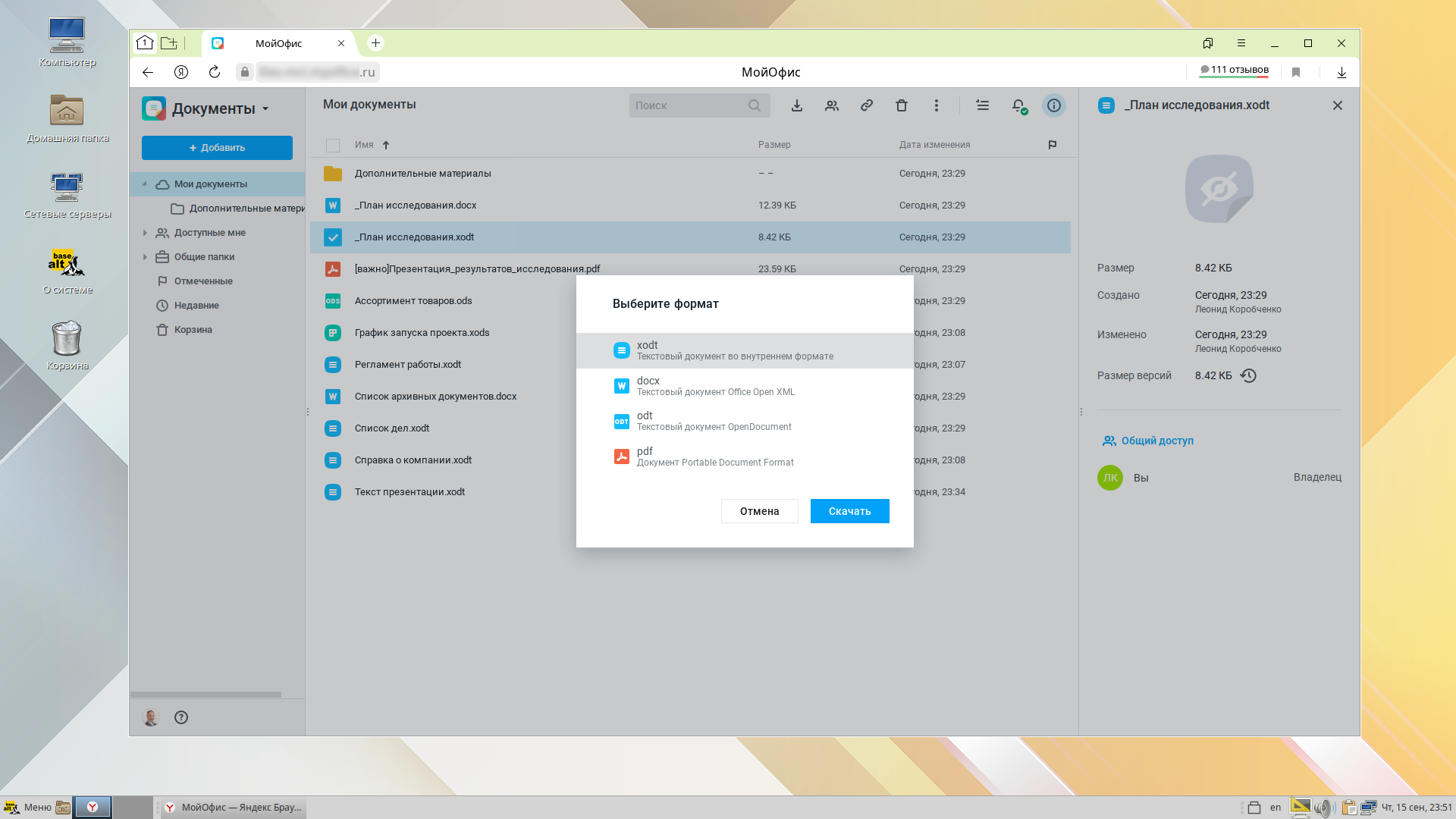
Если же к «МойОфис Частное Облако 2» подключена почтовая система, пользователь увидит дополнительную возможность «Отправить по почте». При отправке письма документ будет так же сконвертирован в выбранный формат и приложен к сообщению.
Совместный доступ к файлам
Для управления совместным доступом к файлам используются команды основного, или контекстного меню, вызываемого по нажатию правой кнопки мыши. Владелец может дать доступ на редактирование, просмотр и управление конкретными документами одному или нескольким пользователям.
Предоставляя доступ на управление файлом или папкой какому-либо пользователю, владелец наделяет его аналогичными своим правами: помимо всех стандартных действий, пользователь может предоставлять доступ к файлу другим пользователям и группам.
Общие папки
Использование общих папок позволяет не только организовывать документы более наглядно, но и упрощать их поиск. Владелец общей папки управляет доступом к ней и выдачей прав на просмотр, редактирование и удаление файлов из общей папки аналогично ситуации с файлами. Важно, что квота дискового пространства, выделенная пользователю, не меняется при использовании общих папок. За установку их объёма отвечают администраторы инсталляции.
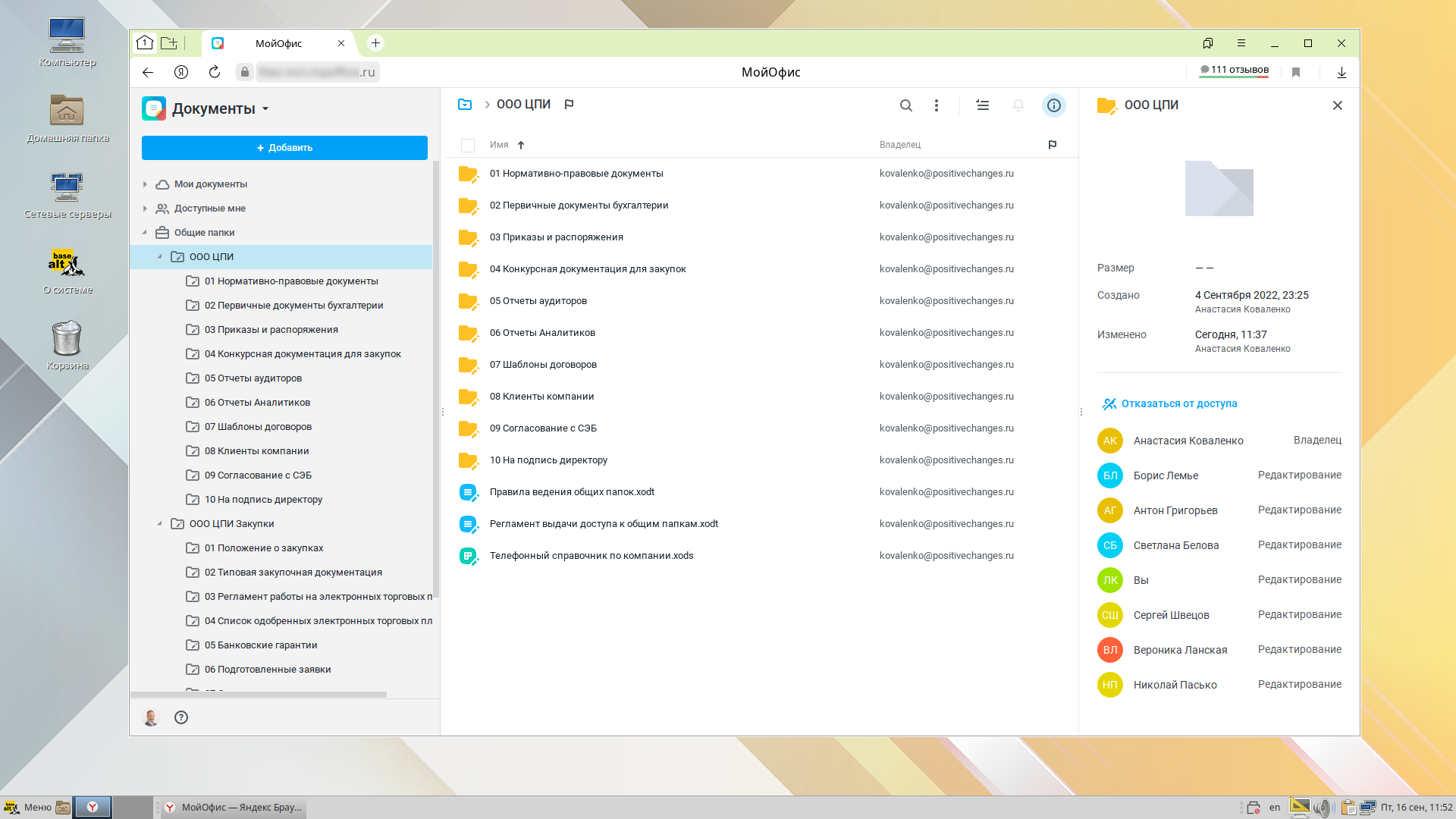
Файлы: доступ изнутри и снаружи организации
Одним из основных удобств облачных решений является возможность поделиться файлом с другими пользователями как внутри организации, так и за её пределами. «МойОфис Частное Облако 2» обладает возможностью работы с публичными ссылками, дающими доступ к конкретному файлу или целой папке. Ссылки можно копировать и передавать как в виде отдельной строки, так и включать их в тело документа.
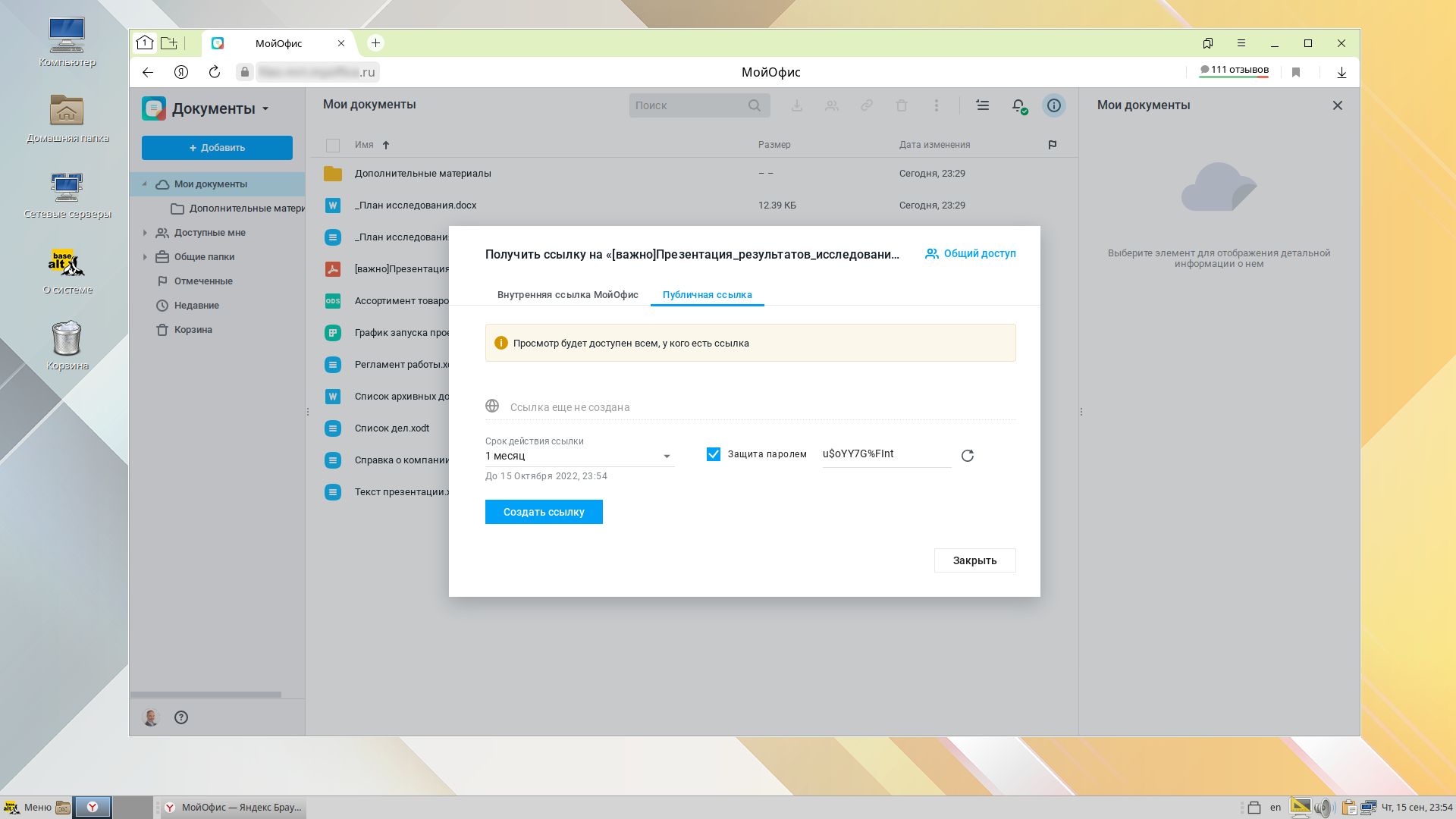
Для создания ссылки используется команда «Поделиться ссылкой», расположенная в меню «Файл». Во вкладке «Публичная ссылка» появляется диалоговое окно, где можно указать срок действия ссылки и ввести пароль. Для большей безопасности все создаваемые ссылки дополнительно защищаются паролем. Это происходит по умолчанию, однако эту функцию можно отключить, если защита не требуется.
Широкие возможности управления файлами и папками в «МойОфис Частное Облако 2» позволяют повысить эффективность работы в организации и обеспечить безопасный доступ к нужным документам даже внешним сотрудникам.